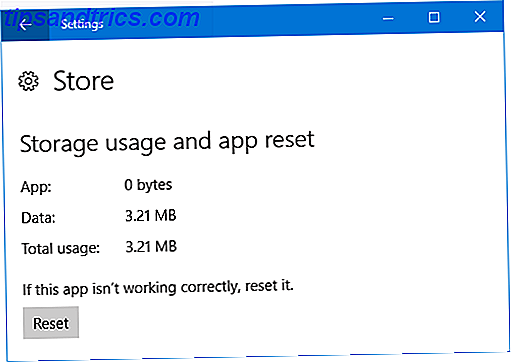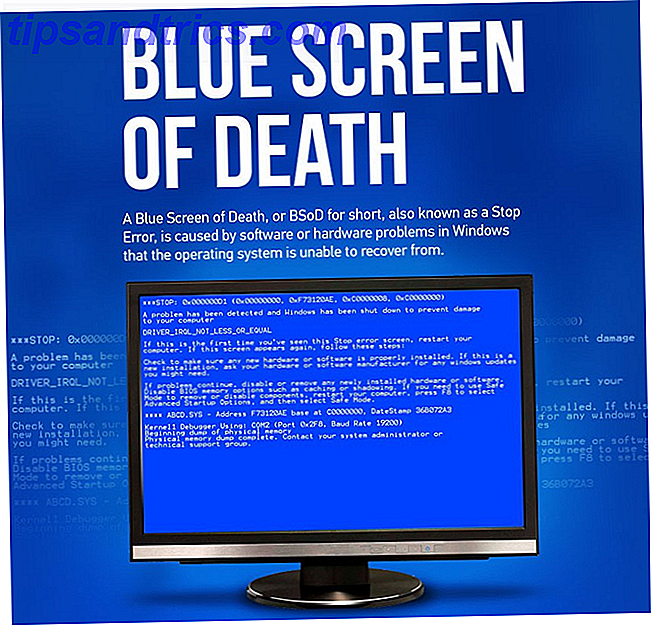Hvad nu hvis du kunne tage et skærmbillede til enhver tid, i enhver form, i et hvilket som helst format, alt sammen med et enkelt klik på musen eller tryk på tastaturet? Hvad hvis du straks kunne uploade dine taget skærmbilleder til en billedvært, så du kan dele dem med venner med det samme? Og hvad nu hvis du også kan dele billedfiler fra din computer? Hvis noget af det lyder spændende for dig, så har jeg det perfekte program til dig: ShareX.
For et par måneder siden skrev jeg om et populært screenshot-program kaldet Puush Puush: Tag screenshots og del dem med det samme Puush: Tag screenshots og del dem øjeblikkeligt Billed hosting og billeddeling sites er alle raseri i disse dage, især med den udbredte eksplosion i popularitet af internet billedmakroer og memes. Billeder er glædeligt for øjet, og folk er mere ... Læs mere. Indtil nu har jeg brugt Puush i lidt over et år, og jeg har aldrig ophørt med at finde grunde til at bruge den. En af vores læsere, David R, foreslog dog, at jeg kigger på ShareX i stedet for at hævde, at det var et bedre alternativ, så jeg gik videre og prøvede det. Var det bedre Hvilke af de to bruger jeg nu? Fortsæt læsning for at finde ud af!
Bemærk! Hvis alt du leder efter er et hurtigt billede hosting site, anbefaler jeg Imgur og find ud af hvordan du fremskynder uploads til Imgur Speed Up Your Imgur Uploads med disse Apps & Browser Add-ons fremskynde dine Imgur uploads med disse apps & Browser-tilføjelser Imgur er en fantastisk hjemmeside til hosting af dine billeder - vi ved alle det. Dens rene interface, fantastisk samfund og integration med sociale netværk gør det til et af de bedste steder på internettet til at ... Læs mere. Hvis du ikke kan lide det, kan du prøve Minus, en simpel fildelingsløsning Minus: Ekstremt enkel fildeling med 10 GB gratis online-opbevaring Minus: Ekstremt enkel fildeling med 10 GB gratis online-storage Træk nogle filer i din browser og øjeblikkeligt få et link for at dele dem med familie eller venner. Det er denne enkelhed, sammen med en svimlende 10 GB ledig plads, der sætter Minus blandt de ... Læs mere, eller Deffe, et hurtigt billede hosting service Deffe: Fast Image Hosting Service Deffe: Hurtig billed hosting service Læs mere.
Hvad er ShareX?
Som navnet antyder, har ShareX et hovedfokus: giver dig mulighed for hurtigt at dele billeder og skærmbilleder med andre ved at give dig værktøjerne til at tage øjeblikkeligt skærmbilleder og uploade dine billeder til en billedvært med lethed. Dette program ligger på din computer som en baggrundsproces og kan betjenes med et par hurtige hurtigtaster, hvis du har brug for hastighed ELLER du kan bruge dens dashboard til at håndtere alle de billeder, du tager.
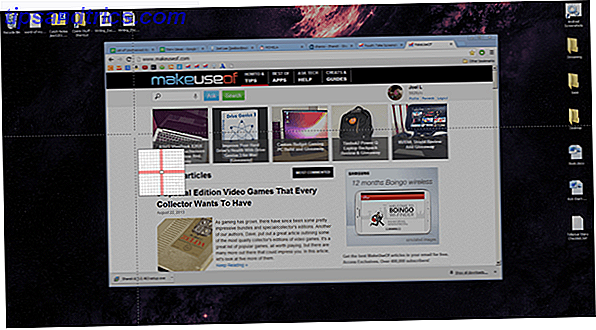
Nogle af de fantastiske funktioner, du finder i ShareX:
- Flere optagelsestilstande. Ikke kun kan du lave et fuldskærmbillede, men du kan også fange det aktuelt valgte vindue, en bestemt skærm i en multi-monitor opsætning, frikantede optagelsesformer (rektangler, trekanter, ellipser, polygoner osv.) Og meget mere.
- Automatiseret optagelse. Hvis du vil tage skærmbilleder med jævne mellemrum, kan du! Den automatiske indfangning er ikke så fleksibel som en manuel optagelse, da du er begrænset til enten en rektangulær region eller en fuld skærm. Dette er en god mulighed, hvis du har brug for, f.eks. En tidsforskydning af en aktivitet.
- Screen Recorder. Hvis du har brug for en skærminspireret video, virker ShareX i en knivspids. Du kan vælge en region på skærmen og få den til at optage, udgive som en videofil ELLER en animeret GIF. Det er ikke så robust som en ægte screencasting-løsning Vis, ikke fortæl! 3 Bedste Gratis Screencasting Værktøj til Windows Show, Fortæl ikke! 3 bedste gratis screencastingværktøjer til Windows De siger et billede er tusind ord ordentligt, så en video skal være uvurderlig - og der er tidspunkter, hvor en video er mere praktisk og effektiv end enkle ord. En screencast, også kendt ... Læs mere, men muligheden er altid der.
- Flere uploadmetoder. Du kan straks uploade de skærmbilleder, du lige tog, du kan uploade direkte fra en fil, uploade fra dit udklipsholder, træk og slip eller uploade direkte fra en fils højreklikmenu i Windows Stifinder. Du kan endda uploade ikke-billedfiler som tekstfiler.
- Flere uploadtjenester. I modsætning til Puush, hvor dine billeder uploades til Puushs servere, med ShareX du ikke sidder fast, skal du bruge en bestemt billedvært. Du kan uploade til Imageshack, Photobucket, Imgur, Flickr, Tinypic, Picasa, Twitpic og meget mere.
Sådan bruges ShareX
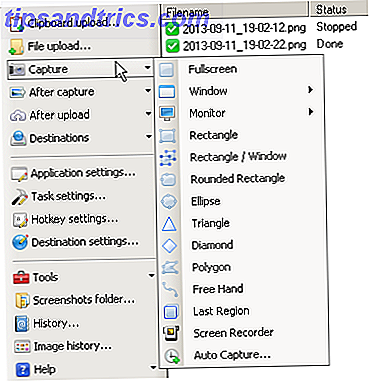
Den første måde at gøre brug af ShareX på er lige fra instrumentbrættet. Langs venstre side kan du se knapper og menuer til programmets kerneegenskaber samt et par nytteindstillinger under dem. Lad os gå igennem dem en ad gangen:
- Udklipsholder Upload. Denne indstilling tager hvad indholdet er i dit udklipsholder (når du skærer eller kopierer noget, bliver det gemt på dit udklipsholder) og uploader dem. ShareX kan skelne mellem forskellige medier, så hvis du har et billede kopieret, vil det uploade et billede, og hvis du har kopieret tekst, vil den uploade tekst.
- Fil upload. Her kan du vælge en fil fra din computer og uploade den direkte. Ganske selvforklarende.
- Fange. Det er her, hvor magien sker. Du kan vælge mellem en masse forskellige optagelsesindstillinger, som fuldskærm eller en bestemt skærm eller et bestemt vindue, formularen af det valg, du vil tegne, eller du kan fange det samme nøjagtige område som dit sidste billede.
- Efter Capture. Denne menu består af en flok vinkler, der bestemmer, hvad der sker, lige efter at du har lavet en screenshot-indspilning. Du kan automatisk tilføje et vandmærke, en kant, en skygge eller annoteringer. Du kan også indstille hvad der sker med selve optagelsen, f.eks. Gemme det med det samme til en fil eller uploade det med det samme.
- Efter upload. Ligner efter efteroptagelse bortset fra disse er skifterbare handlinger, der opstår, efter at en fil eller fange er blevet uploadet. Vil du have URL'en kopieret til dit udklipsholder? Vil du bruge en URL-kortgiver? Du kan indstille det her.
- Destinationer. Destinationer er de forskellige webtjenester, som dine filer uploades til. Du kan indstille en anden destination baseret på filtypen, f.eks. Indstilling af Imgur for billeder, mens du indstiller Pastebin til tekst og Dropbox til forskellige filer.
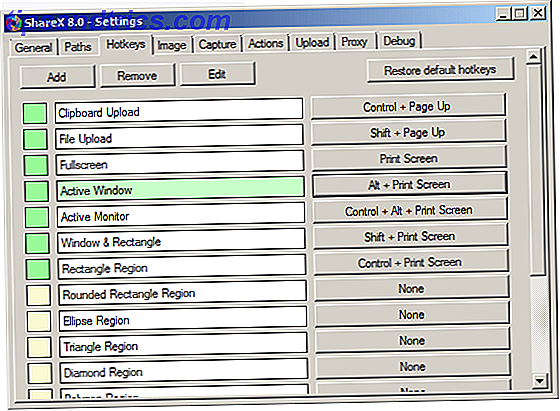
Åbning af instrumentbrættet hver gang du har brug for et skærmbillede, kan være ulejligt, men det er her genvejstasterne kommer ind. Det er ikke overraskende, at ShareX giver dig mulighed for at indstille en anden hurtigtastkombination for hver af de forskellige indfangningsmetoder. Hvert hotkeys kan endda tilpasses, hvor du kan indstille specifik Efter-optagelse, Efter opload og Bestemmelser for den genvejstast.
Dette er fantastisk, fordi du kan have flere "Capture Monitor", og for eksempel indstille hver genvejstast til upload til et andet websted. Mulighederne for personliggørelse er næsten uendelige.
Konklusion
Hvordan holder ShareX op imod min favorit favorit Puush Puush: Tag skærmbilleder og del dem med det samme Puush: Tag skærmbilleder og del dem øjeblikkeligt Billed hosting og billeddeling sites er alle raseri i disse dage, især med den udbredte eksplosion i popularitet af Internet billedmakroer og memes. Billeder er glædeligt for øjet, og folk er mere ... Læs mere? Meget godt, faktisk. Med hensyn til ren tilpasning og funktioner vil jeg sige, at ShareX vinder med en mærkbar ledelse. Er disse funktioner nok til mig at skifte fra Puush til ShareX? Nej, det tror jeg ikke, men kun fordi jeg ikke har brug for de vidunderlige funktioner, som tilbydes af ShareX.
Så jeg gætter på, hvad det kommer til at være, om du vil have et capture-and-upload program, der er let og enkelt ELLER et capture-and-upload-program, der er mere som en schweizisk hærkniv. Til den førstnævnte skal du vælge Puush. For sidstnævnte skal du vælge ShareX.
Hvilket værktøj / s bruger du til at styre dine skærmbilleder og hvilke funktioner / s værdsætter du mest?